
Використання динамічних поштових скриньок у Пошті на Mac
Можна створити динамічну скриньку, яка автоматично впорядковує контакти на основі вказаного вами критерію в одну скриньку. Наприклад, динамічна скринька може відображати всі листи, які стосуються певного проекту, незалежно від того, де вони зберігаються.
Порада. Програма «Пошта» містить стандартну динамічну скриньку «Сьогодні», яка відображає листи, переглянуті протягом поточного дня. Якщо ви не бачите її на боковій панелі Пошти, розташуйте вказівник над розділом «Динамічні скриньки» та клацніть стрілочку ![]() .
.
Створення динамічних скриньок
У програмі «Пошта»
 на Mac виберіть меню Скринька > Нова динамічна скринька.
на Mac виберіть меню Скринька > Нова динамічна скринька.Введіть назву динамічної скриньки.
Наприклад, якщо ви створили динамічну скриньку для листів від футбольної групи, які містять вкладення, її можна назвати «Розклади ігор»
Вкажіть критерій.
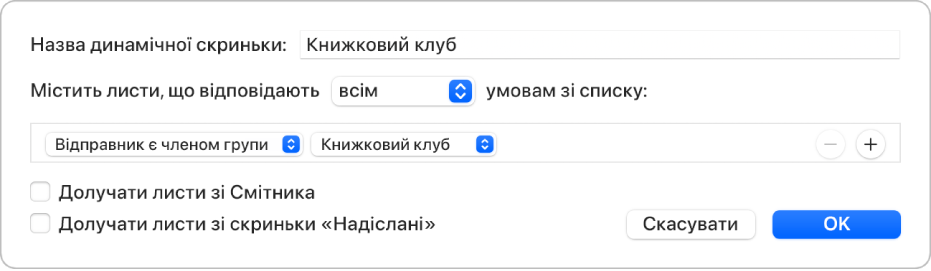
Задайте першу умову. Клацніть перше випадне меню, виберіть опцію («Від», «Тема» або «Відправник є членом групи»), а тоді сформуйте умову, використовуючи інші меню або поля (вони залежать від вибору в першому випадному сеню).
Наприклад, якщо вибрати «Від», далі можна вибрати «містить» або «починається з» в другому спливному меню, а тоді ввести ім’я відправника у текстовому полі. Якщо в першому меню вибрати «Відправник є членом групи», у другому можна вибрати назву групи.
Додайте або вилучіть умови. Щоб настроїти додаткові умови, натисніть кнопку «Додати»
 . Щоб вилучити умову, клацніть для неї кнопку «Вилучити»
. Щоб вилучити умову, клацніть для неї кнопку «Вилучити»  .
. Задайте область дії кількох умов. Якщо у вас є 2 або більше умов, з’являється спливне меню, яке дає змогу вибрати, чи лист для додавання в динамічну скриньку має задовольняти будь-якій із цих умов, чи відразу всім.
Долучати листи зі Смітника або скриньки «Відправлені». Поставте позначку, щоб включити листи з цих скриньок у динамічну скриньку.
Натисніть кнопку OK.
Як тільки ви вибираєте на боковій панелі динамічну скриньку, відразу відображаються листи, що задавольняють її критеріям.
Динамічну скриньку також можна створити, скопіювавши і змінивши існуючу. На боковій панелі Пошти виберіть наявну динамічну скриньку, виберіть Скринька > Дублювати динамічну скриньку, а тоді відредагуйте її і продублюйте.
Редагування динамічної скриньки
У програмі «Пошта»
 на Mac на боковій панелі «Пошта» двічі клацніть або виберіть динамічну скриньку, а тоді виберіть Скринька > Редагувати динамічну скриньку.
на Mac на боковій панелі «Пошта» двічі клацніть або виберіть динамічну скриньку, а тоді виберіть Скринька > Редагувати динамічну скриньку.Змініть, додайте або вилучте умови або змініть критерії.
Натисніть кнопку OK.
Перейменування динамічних скриньок
У програмі «Пошта»
 на Mac виберіть динамічну скриньку на бічній панелі Пошти.
на Mac виберіть динамічну скриньку на бічній панелі Пошти.Виберіть меню Скринька > Перейменувати динамічну скриньку, а потім введіть нове ім’я.
Видалення динамічних скриньок
У програмі «Пошта»
 на Mac виберіть динамічну скриньку на бічній панелі Пошти.
на Mac виберіть динамічну скриньку на бічній панелі Пошти.Виберіть Скринька > Видалити скриньку.
Листи, які відображалися в динамічній скриньці, не видаляються.
Створення папок динамічних скриньок
Якщо ви використовуєте динамічні скриньки, їх можна впорядкувати у вигляді папок динамічних скриньок.
У програмі «Пошта»
 на Mac виберіть меню Скринька > Нова папка динамічної скриньки.
на Mac виберіть меню Скринька > Нова папка динамічної скриньки. Введіть назву та натисніть «ОК».
Перетягніть одну або декілька динамічних скриньок у папку.
Під час перегляду папки відображаються листи у всіх динамічних скриньках, які входять у цю папку.
Якщо змінити лист під час перегляду в динамічній скриньці, наприклад позначити його прочитаним або непрочитаним, перенести чи видалити його, зміни також буде відображено у скриньці, у якій зберігається цей лист.
Якщо ви використовуєте iCloud Drive ваші динамічні скриньки будуть доступні на інших ваших комп’ютерах Mac з увімкненою функцією iCloud Drive та увімкненою Поштою в параметрах iCloud Drive. Див. Використання iCloud Drive для зберігання документів.